жӮЁеҘҪпјҢзҷ»еҪ•еҗҺжүҚиғҪдёӢи®ўеҚ•е“ҰпјҒ
иҝҷзҜҮж–Үз« дё»иҰҒи®Іи§ЈдәҶвҖңVSCodeдёӯEslintе’ҢPrettierеҶІзӘҒй—®йўҳеҰӮдҪ•и§ЈеҶівҖқпјҢж–Үдёӯзҡ„и®Іи§ЈеҶ…е®№з®ҖеҚ•жё…жҷ°пјҢжҳ“дәҺеӯҰд№ дёҺзҗҶи§ЈпјҢдёӢйқўиҜ·еӨ§е®¶и·ҹзқҖе°Ҹзј–зҡ„жҖқи·Ҝж…ўж…ўж·ұе…ҘпјҢдёҖиө·жқҘз ”з©¶е’ҢеӯҰд№ вҖңVSCodeдёӯEslintе’ҢPrettierеҶІзӘҒй—®йўҳеҰӮдҪ•и§ЈеҶівҖқеҗ§пјҒ
жң¬ж¬ЎзҺҜеўғзҡҶдёә @vue/cliй»ҳи®Өе®үиЈ…еёҰжңүзҡ„ eslint@7.32.0пјҢVSCode жҸ’件зүҲжң¬пјҡ
Eslint v2.4.0
Prettier v9.10.4
йҰ–е…ҲжҲ‘们йңҖиҰҒзҹҘйҒ“дёәд»Җд№ҲдҪҝз”ЁEslint е’Ң PrettierпјҢдёӢйқўе…Ҳд»Ӣз»ҚдёӨиҖ…зҡ„еҚ•зӢ¬з”Ёжі•
Javascript Vue Typescript зӯүж–Ү件зҡ„д»Јз Ғ规иҢғжЈҖжөӢе·Ҙе…·пјҢеҪ“д»Јз ҒеҶҷжі•дёҚз¬ҰеҗҲж—¶пјҢдјҡеңЁз»Ҳз«ҜиҝӣиЎҢжҠҘй”ҷжҸҗйҶ’пјҢйҳ»жӯўдҪ зҡ„serveжңҚеҠЎгҖӮдёәдәҶеңЁ VSCode дёӯжЈҖжөӢеҲ°жҲ‘们代з ҒдёҚ规иҢғж—¶пјҢиғҪиҮӘеҠЁдҝ®еӨҚй”ҷиҜҜеҶҷжі•пјҢжҲ‘们йңҖиҰҒе®үиЈ… VSCode зҡ„жҸ’件 ESLint
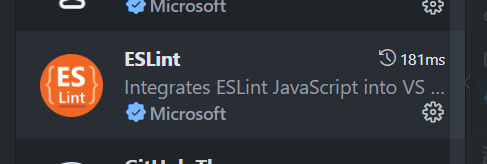
е®үиЈ…еҗҺеңЁ setting.json дёӯй…ҚзҪ®еҰӮдёӢ并йҮҚеҗҜзј–иҫ‘еҷЁпјҡ
{
"editor.codeActionsOnSave": {
"source.fixAll.eslint": true
}
}д№ӢеҗҺеҶҚзј–еҶҷ jsзӯүж–Ү件дҝқеӯҳж—¶йғҪдјҡиҮӘеҠЁж јејҸеҢ–пјҢдҝқиҜҒ EslintеҶҚд№ҹдёҚдјҡжҠҘй”ҷ
дёҖз§Қ规иҢғеҢ–зҡ„еҶҷ法规еҲҷпјҢеҢ…еҗ«еҗ„з§Қзұ»еһӢж–Ү件пјҢе…¶дёӯйғЁеҲҶJavascript зӯү规еҲҷпјҢдјҡе’Ң EslintдёҚдёҖж ·пјҢдҪҝз”Ёж—¶еҸӘиҰҒеңЁVSCode дёӯе®үиЈ…PrettierжҸ’件еҚіеҸҜ

е®үиЈ…еҗҺеңЁ setting.json дёӯй…ҚзҪ®еҰӮдёӢ并йҮҚеҗҜзј–иҫ‘еҷЁпјҡ
{
"editor.formatOnSave": true,
"editor.defaultFormatter": "esbenp.prettier-vscode",
}иЎЁзӨәжүҖжңүзұ»еһӢзҡ„ж–Ү件зҡ„ж јејҸеҢ–йғҪдҪҝз”Ё Prettier
еҰӮжһңдёӨиҖ…йғҪеҗҜз”ЁпјҢеҲҷеӣ дёә规еҲҷеҶІзӘҒпјҢеңЁJSзӯүж–Ү件дёӯпјҢдјҡеҮәзҺ°дҝқеӯҳж—¶пјҢе…ҲиҝҗиЎҢдәҶESLintпјҢ然еҗҺеҶҚиҝҗиЎҢдәҶ PrettierпјҢеҜјиҮҙ @eslintжЈҖжөӢдҫқ然жҠҘй”ҷ
既然дҪҝз”Ё eslint规иҢғпјҢжҲ‘зҡ„зҗҶи§ЈдёҠеҪ“然жҳҜдёҚиғҪеҺ»дҝ®ж”№eslintпјҢеӣ дёәиҝҷжҳҜе…ұ用规иҢғпјҢдҝ®ж”№дәҶе°ұжІЎжңүеҶҚдҪҝз”Ёзҡ„еҝ…иҰҒдәҶпјҢжүҖд»ҘжҲ‘жҳҜдёҚжҺЁиҚҗдҝ®ж”№eslintзҡ„ж–№ејҸгҖӮ
жҲ‘зҡ„еҒҡжі•д№ҹеҫҲз®ҖеҚ•пјҢеңЁeslintдҪңз”Ёзҡ„ж–Ү件зұ»еһӢдёӯпјҢ继з»ӯдҪҝз”ЁeslintиҝӣиЎҢж јејҸеҢ–пјҢеңЁе…¶д»–зұ»еһӢж–Ү件дёӯпјҢдҪҝз”ЁprettierиҝӣиЎҢж јејҸеҢ–
eslint继з»ӯдҪҝз”Ё codeActionsOnSaveиҝӣиЎҢи®ҫзҪ®пјҢжҠҠ eslintдҪңз”ЁиҢғеӣҙзҡ„ж–Ү件зұ»еһӢзҡ„formatOnSaveе…ій—ӯ
{
"editor.tabSize": 2,
// ејҖеҗҜeslint
"editor.codeActionsOnSave": {
"source.fixAll.eslint": true
},
// ејҖеҗҜиҮӘеҠЁж јејҸеҢ–
"editor.formatOnSave": true,
// и®ҫзҪ®жүҖжңүж–Ү件й»ҳи®Өж јејҸеҢ–е·Ҙе…·дёәprettier
"editor.defaultFormatter": "esbenp.prettier-vscode",
// eslintиҢғеӣҙеҶ…зҡ„ж–Ү件зұ»еһӢпјҢе…ій—ӯдҝқеӯҳж—¶ж јејҸеҢ–
"[javascript]": {
"editor.formatOnSave": false
},
"[typescript]": {
"editor.formatOnSave": false
},
"[vue]": {
"editor.formatOnSave": false
},
"[javascriptreact]": {
"editor.formatOnSave": false
}
}ж„ҹи°ўеҗ„дҪҚзҡ„йҳ…иҜ»пјҢд»ҘдёҠе°ұжҳҜвҖңVSCodeдёӯEslintе’ҢPrettierеҶІзӘҒй—®йўҳеҰӮдҪ•и§ЈеҶівҖқзҡ„еҶ…е®№дәҶпјҢз»ҸиҝҮжң¬ж–Үзҡ„еӯҰд№ еҗҺпјҢзӣёдҝЎеӨ§е®¶еҜ№VSCodeдёӯEslintе’ҢPrettierеҶІзӘҒй—®йўҳеҰӮдҪ•и§ЈеҶіиҝҷдёҖй—®йўҳжңүдәҶжӣҙж·ұеҲ»зҡ„дҪ“дјҡпјҢе…·дҪ“дҪҝз”Ёжғ…еҶөиҝҳйңҖиҰҒеӨ§е®¶е®һи·өйӘҢиҜҒгҖӮиҝҷйҮҢжҳҜдәҝйҖҹдә‘пјҢе°Ҹзј–е°ҶдёәеӨ§е®¶жҺЁйҖҒжӣҙеӨҡзӣёе…ізҹҘиҜҶзӮ№зҡ„ж–Үз« пјҢж¬ўиҝҺе…іжіЁпјҒ
е…ҚиҙЈеЈ°жҳҺпјҡжң¬з«ҷеҸ‘еёғзҡ„еҶ…е®№пјҲеӣҫзүҮгҖҒи§Ҷйў‘е’Ңж–Үеӯ—пјүд»ҘеҺҹеҲӣгҖҒиҪ¬иҪҪе’ҢеҲҶдә«дёәдё»пјҢж–Үз« и§ӮзӮ№дёҚд»ЈиЎЁжң¬зҪ‘з«ҷз«ӢеңәпјҢеҰӮжһңж¶үеҸҠдҫөжқғиҜ·иҒ”зі»з«ҷй•ҝйӮ®з®ұпјҡis@yisu.comиҝӣиЎҢдёҫжҠҘпјҢ并жҸҗдҫӣзӣёе…іиҜҒжҚ®пјҢдёҖз»ҸжҹҘе®һпјҢе°Ҷз«ӢеҲ»еҲ йҷӨж¶үе«ҢдҫөжқғеҶ…е®№гҖӮ
жӮЁеҘҪпјҢзҷ»еҪ•еҗҺжүҚиғҪдёӢи®ўеҚ•е“ҰпјҒ